Fjern Mole03-virus (Instruksjoner for gjenoppretting inkludert) - Gratisveiledning
Mole03 fjerningsguide for virus
Hva er Mole03 ransomware-virus?
Mole03 ransomware dukker opp og ber om løsepenger
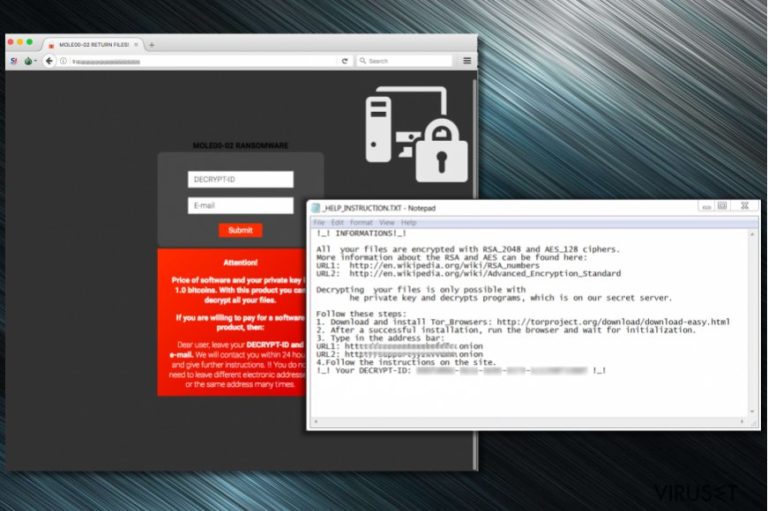
Mole03 ransomware er et datavirus fra malware-familien CryptoMix. Viruset legger til filendelsen .mole03 til krypterte filer, mens tidligere versjoner brukte filendelsen .mole00 eller .mole02. Ransomware-trusselen spres for øyeblikket via EiTest-kampanjen.
Akkurat som tidligere CryptoMix-varianter (Zayka, Noob og CK), legger ransomware-programmet igjen filen _HELP_INSTRUCTION.TXT på systemet. Denne meldingen forteller offeret at filene er blitt krypterte ved bruk av algoritmene RSA-2048 og AES-128. De nettkriminelle ber offeret om å installere Tor-nettleseren og få tilgang til en spesiell .onion-nettside for å finne instruksjoner for gjenoppretting av data.
Betalingsnettsiden ber offeret om å oppgi ID (angitt i meldingen) og e-postadresse. Svindlerne lover å kontakte offeret innen 24 timer med instruksjoner for hvordan dataene kan gjenopprettet. Prisen for dette er 1 bitcoin.
Den nye varianten av CryptoMix angriper ofre som besøker infiserte nettsider via Google Chrome eller Internet Explorer. Når det gjelder Google Chrome-brukere, kjører det ondsinnede skriptet det falske popup-vinduet “HoeflerText wasn’t found”. Brukeren blir bedt om å installere en ondsinnet fil som inneholder ransomware-trusselen.
Hvis offeret bruker Internet Explorer, sørger det ondsinnede skriptet for å omdirigere brukeren til en falsk teknisk støtte-side som forteller brukeren at PC-en er infisert med YahLover.worm og at problemet kun kan løses ved å ringe “Microsoft Technical Department på 877-804-5390.”
Hvis filene dine er infiserte av dette skadelige viruset, anbefaler vi at du benytter et antimalware-program for å fjerne Mole03. Dette er en helt nødvendig prosess før du prøver andre gjenopprettingsløsninger vi anbefaler. Det sier seg selv at vi ikke anbefaler at du betaler løsesummen, ettersom dette ikke garanterer at du får til å gjenopprette filene dine.
For fjerning av Mole03 anbefaler vi på det sterkeste at du bruker programmet FortectIntego eller SpyHunter 5Combo Cleaner. Før du prøver å kjøre et av disse programmene, bør du imidlertid starte datamaskinen på nytt i en spesifikk modus. Du finner instruksjoner om hvordan du gjør dette nedenfor artikkelen.
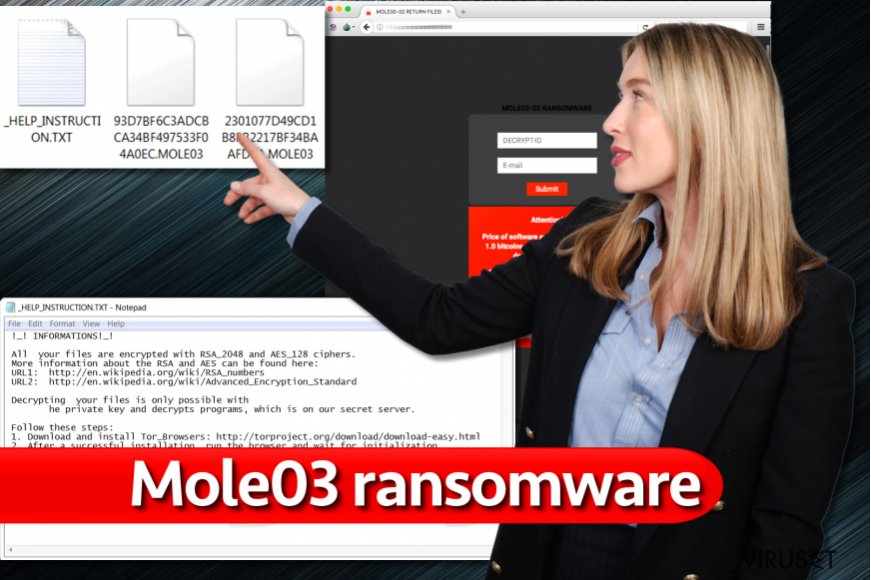
Spredning av ransomware-trusselen
Akkurat denne ransomware-varianten spres først og fremst ved bruk av en teknikk som tidligere ble benyttet for spredning av Spora-viruset. Angriperne infiserer tusenvis av legitime nettsider ved å legge til et ondsinnet skript. Skriptet identifiserer brukerens nettlesertype, og hvis det oppdager Google Chrome, vises et villedende popup-vindu på skjermen.
Popup-meldingen sier at “The “HoeflerText” font wasn’t found”, og at offeret må installere det for å vise innholdet på nettsiden. Filen bak dette popup-vinduet har imidlertid ondsinnet innhold som er tiltenkt å skade alle offerets filer. Et kjent nettsted som er infisert er one-hour.fr. Hvis du surfer fra Frankrike, foreslår vi derfor at du søker hjelp på nettsiden LesVirus.fr.
Du bør aldri installere programvare fra ukjente nettsider. Vær oppmerksom på at “HoeflerText”-vinduer kan dukke opp både i Chrome og i Mozilla Firefox. Hvis nettsiden din er infisert, må du slette den ondsinnede koden selv eller ved hjelp av en ekspert.
Fjerning av ransomware-trusselen Mole03 og gjenoppretting av krypterte filer
Det første du må gjøre er å fjerne Mole03-viruset. For å gjøre dette kan du følge instruksjonene som gis nedenfor artikkelen. Du må sørge for å oppdatere sikkerhetsprogrammet ditt på forhånd, og dessuten starte datamaskinen din på nytt i sikkerhetsmodus med nettverk.
Så snart alt er klart kan du starte et komplett systemskann og vente til sikkerhetsprogrammet ditt oppdager alle ondsinnede komponenter. Du kan måtte utføre flere skann. Så snart sikkerhetsprogrammet har oppdaget infeksjonen, kan du fjerne den ved hjelp av programvaren.
Dette er den enkleste måten for å fjerne Mole03. Du bør ikke prøve å slette dette viruset manuelt, ettersom det er en veldig sofistikert ransomware-trussel.
Manuell Mole03 fjerningsguide for virus
Ransomware: manuell fjerning av ransomware i sikkerhetsmodus
For å fjerne Mole03-viruset fra PC-en og gjenopprette infiserte filer, kan du følge disse instruksjonene:
Viktig! →
Manuell fjerning kan være for komplisert for vanlige databrukere. Det krever avansert IT-kunnskap å utføre det riktig (hvis viktige systemfiler blir fjernet eller skadet, kan det føre til uopprettelig skade på Windows-systemet). I tillegg kan det ta flere timer å utføre. Derfor anbefaler vi på det sterkeste at du bruker den automatiske metoden som beskrevet ovenfor.
Steg 1. Åpne sikkerhetsmodus med nettverkstilkobling
Manuell fjerning av malware bør utføres i sikkerhetsmodus.
Windows 7/Vista/XP
- Klikk på Start > På/Av > Start på nytt > OK.
- Når datamaskinen din starter opp, trykker du på F8-knappen (hvis dette ikke fungerer, prøv F2, F12, Del – det avhenger av hovedkortet ditt) flere ganger helt til du ser vinduet for avansert oppstart.
- Velg Sikkerhetsmodus med nettverkstilkobling fra listen.

Windows 10 / Windows 8
- Høyreklikk Start-knappen og velg Innstillinger.

- Bla nedover og velg Oppdatering og sikkerhet.

- I menyen til venstre velger du Gjenoppretting.
- Bla nedover til Avansert oppstart.
- Klikk på Start på nytt nå.

- Velg Feilsøking.

- Gå til Avanserte alternativer.

- Velg Oppstartsinnstillinger.

- Klikk på Start på nytt.
- Trykk 5 eller klikk på 5) Aktiver sikkerhetsmodus med nettverkstilkobling.

Steg 2. Slå av mistenkelige prosesser
Windows' oppgavebehandler er et nyttig verktøy som viser alle prosesser som kjører i bakgrunnen. Hvis det dukker opp malware-prosesser her, må de avsluttes:
- Trykk på Ctrl + Shift + Esc på tastaturet for å åpne oppgavebehandleren.
- Klikk på Detaljer.

- Bla nedover til Bakgrunnsprosesser og se etter mistenkelige oppføringer.
- Høyreklikk og velg Åpne filplassering.

- Gå tilbake til prosessen, høyreklikk og velg Avslutt oppgave.

- Slett innholdet i den ondsinnede mappen.
Steg 3. Sjekk oppstartsprogrammer
- Trykk Ctrl + Shift + Esc på tastaturet for å åpne Windows oppgavebehandler.
- Gå til fanen Oppstart.
- Høyreklikk det mistenkelige programmet og klikk på Deaktiver.

Steg 4. Slett virusfiler
Malware-relaterte filer kan dukke opp på flere ulike steder på datamaskinen din. Her er instruksjoner som kan hjelpe deg med å finne dem:
- Skriv Diskopprydding i Windows' søkefelt og trykk på Enter.

- Velg stasjonen du ønsker å rense (C: er som regel hovedstasjonen, og det er sannsynligvis her du finner ondsinnede filer).
- Bla gjennom Filer som skal slettes-listen og velg følgende:
Midlertidige Internett-filer
Nedlastinger
Papirkurv
Midlertidige filer - Velg Rydd opp i systemfiler.

- Du kan også se etter andre ondsinnede filer som skjuler seg i følgende mapper (angi disse oppføringene i Windows-søkefeltet og trykk på Enter):
%AppData%
%LocalAppData%
%ProgramData%
%WinDir%
Etter at du er ferdig, starter du PC-en på nytt i normalmodus.
Fjern Mole03 ved hjelp av System Restore
-
Steg 1: Start datamaskinen på nytt i Safe Mode with Command Prompt
Windows 7 / Vista / XP- Klikk Start → Shutdown → Restart → OK.
- Når datamaskinen blir aktiv, trykker du F8 gjentatte ganger helt til du ser Advanced Boot Options-vinduet.
-
Velg Command Prompt fra listen

Windows 10 / Windows 8- Trykk Power-knappen i Windows innloggingsskjermen. Trykk og hold nede Shift, som er på tastaturet, og klikk Restart..
- Velg deretter Troubleshoot → Advanced options → Startup Settings og trykk Restart.
-
Så snart datamaskinen din blir aktiv, velger du Enable Safe Mode with Command Prompt i Startup Settings-vinduet.

-
Steg 2: Gjenopprett systemfilene og innstillingene
-
Så snart Command Prompt-vinduet dukker opp, angir du cd restore og klikker Enter.

-
Skriv inn rstrui.exe og trykk Enter igjen..

-
Når et nytt vindu dukker opp, klikker du Next og velger et gjennopprettingspunkt før infiltreringen av Mole03. Etter å ha gjort dette, klikker du på Next.


-
Klikk Yes for å starte systemgjenoppretting.

-
Så snart Command Prompt-vinduet dukker opp, angir du cd restore og klikker Enter.
Bonus: Gjenopprett dataene dine
Veiledningen som presenteres ovenfor er ment å hjelpe deg med å fjerne Mole03 fra datamaskinen din. For å gjenopprette de krypterte filene anbefaler vi at du bruker en detaljert veiledning laget av sikkerhetsekspertene hos viruset.no.Når det gjelder gjenoppretting av data, må vi minne om at den eneste 100 % effektive metoden er å kjenne til dekrypteringsnøkkelen. Denne befinner seg dessverre på svindlernes server, og selv om du kan prøve å betale løsesummen anbefaler vi det ikke. Dette på grunn av at det er en stor fare for at du mister pengene dine på samme måte som du mistet filene.
Du kan bruke en sikkerhetskopi hvis du har en slik. Ellers kan vi kun foreslå at du prøver disse løsningene for datagjenoppretting. Vi må påpeke at ransomware-trusselen CryptoMix har blitt knekket i før, så det kan også skje i fremtiden.
Hvis filene dine krypteres av Mole03 kan du bruke flere ulike metoder for å gjenopprette dem:
Data Recovery Pro
Data Recovery Pro er et brukervennlig program som hjelper deg med å gjenopprette filer som har blitt skadet, slettet eller ødelagt. Vær oppmerksom på at det ikke er et offisielt dekrypteringsverktøy for Mole03, og klarer derfor ikke nødvendigvis å gjenopprette alle filer. Det er uansett verdt et forsøk.
- Last ned Data Recovery Pro;
- Følg stegene i installasjonsveiledningen til Data Recovery og installer programmet på datamaskinen din;
- Kjør programmet og skann datamaskinen din etter filer kryptert av Mole03 ransomware;
- Gjenopprett dem.
Prøv gratis CryptoMix dekrypteringsverktøy
CryptoMix fra Avast ble designet for å dekryptere filer merket med .cryptoshield, .rdmk, .scl, .lesli, .code, .rscl, .rmd (tidligere ransomware-versjoner). Vi har håp om at dette dekrypteringsverktøyet blir oppdatert til å håndtere også de nyeste ransomware-variantene.
Til slutt bør du alltid tenke på beskyttelse mot crypto-ransomware. For å beskytte datamaskinen din mot Mole03 og annet ransomware bør du benytte en vel ansett anti-spionvare, som FortectIntego, SpyHunter 5Combo Cleaner eller Malwarebytes.
Anbefalt for deg
Velg riktig nettleser og øk sikkerheten med et VPN-verktøy
Det blir stadig viktigere å beskytte personvernet sitt på nettet, blant annet for å unngå lekkasje av personopplysninger og phishing-svindel. Et av de viktigste tiltakene er å legge til et ekstra sikkerhetslag ved å velge den sikreste og mest private nettleseren. Selv om nettlesere ikke gir komplett beskyttelse og sikkerhet, er noen av dem mye bedre ved sandboxing, HTTPS-oppgradering, aktiv innholdsblokkering, blokkering av sporere, beskyttelse mot phishing og lignende personvernrelaterte funksjoner.
Det er også mulig å legge til et ekstra beskyttelseslag og skape en helt anonym nettleseropplevelse ved hjelp av et Private Internet Access VPN. Denne programvaren omdirigerer trafikken via ulike servere, slik at IP-adressen og din geografiske posisjon skjules. Disse tjenestene har dessuten strenge retningslinjer mot loggføring, noe som betyr at ingen data blir loggført, lekket eller delt med tredjeparter. Kombinasjonen av en sikker nettleser og et VPN gir deg muligheten til å surfe sikkert på nettet uten å bli spionert på eller hacket av nettkriminelle.
Sikkerhetskopier filer til senere, i tilfelle malware-angrep
Programvareproblemer skapt av malware eller direkte datatap på grunn av kryptering kan føre til problemer eller permanent skade på enheten din. Når du har oppdaterte sikkerhetskopier, kan du enkelt gjenopprette filene dine etter slike hendelser. Det er nødvendig å oppdatere sikkerhetskopiene dine etter eventuelle endringer på enheten. På denne måten kan du starte på nytt fra der du var da du mistet data på grunn av malware-angrep, problemer med enheten eller annet.
Når du har tidligere versjoner av alle viktige dokumenter eller prosjekter, kan du unngå mye frustrasjon og store problemer. Sikkerhetskopier er praktisk når malware dukker opp ut av det blå. Bruk Data Recovery Pro for å gjenopprette systemet ditt.







